넷플릭스 화면을 캡쳐해보신 분들은 아시겠지만 캡쳐를 하면 아래와 같이 자막만 보이고 검은 화면만 보이는 것을 확인할 수 있습니다.
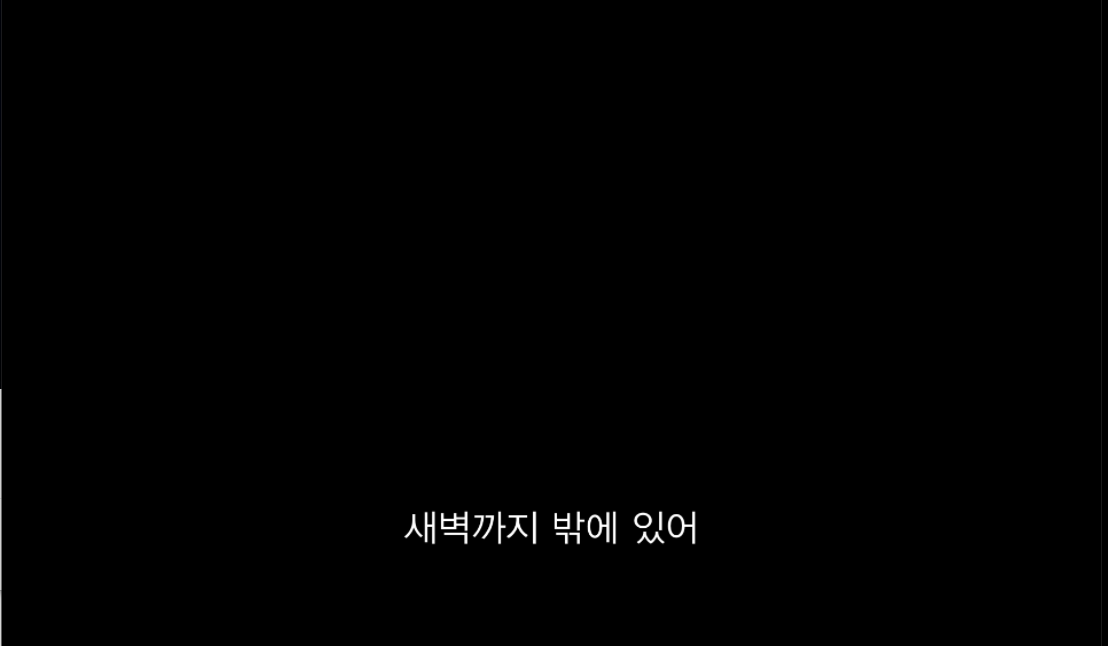
모바일을 보안 문제로 캡쳐가 불가능하지만 컴퓨터에서는 캡쳐할 수 있는 방법이 있어서 소개시켜드립니다.
아래의 순서대로 진행하시면 됩니다.
1. 크롬 웹스토어(주소 : https://chrome.google.com/webstore/category/extensions )로 접속합니다.
2. 상단의 검색창에 full page capture를 검색해줍니다.
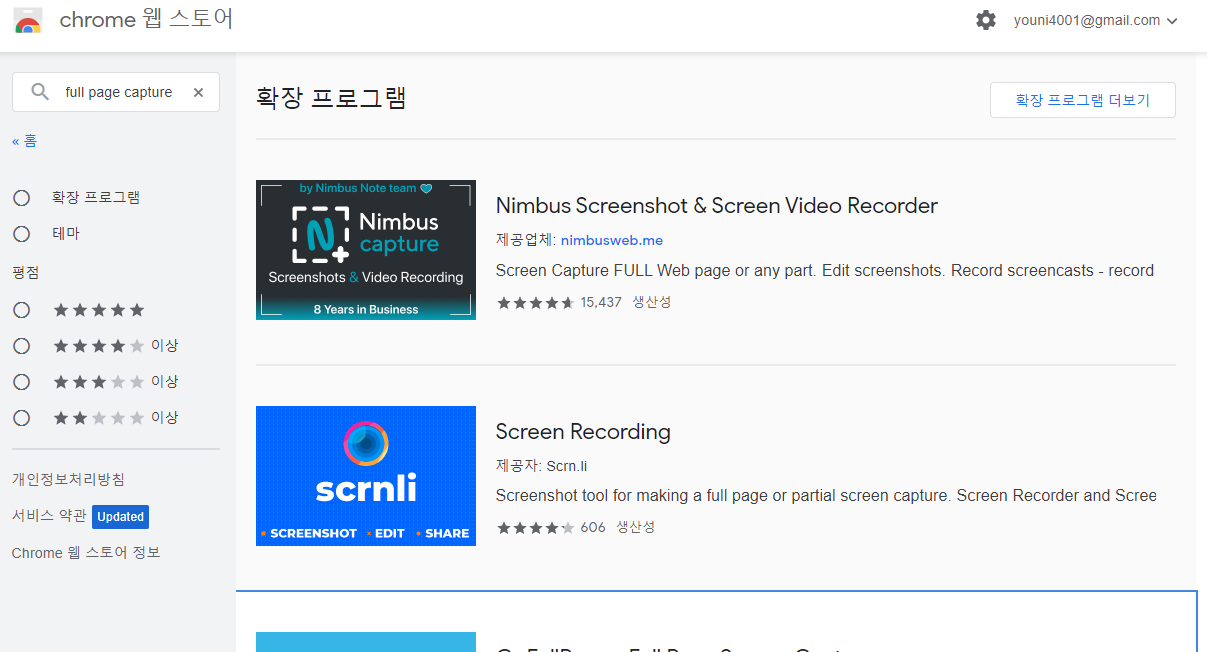
3. 검색된 프로그램 중에서 Go Full Page로 들어간 후 우측 상단의 "Chrome에 추가"를 눌러줍니다.
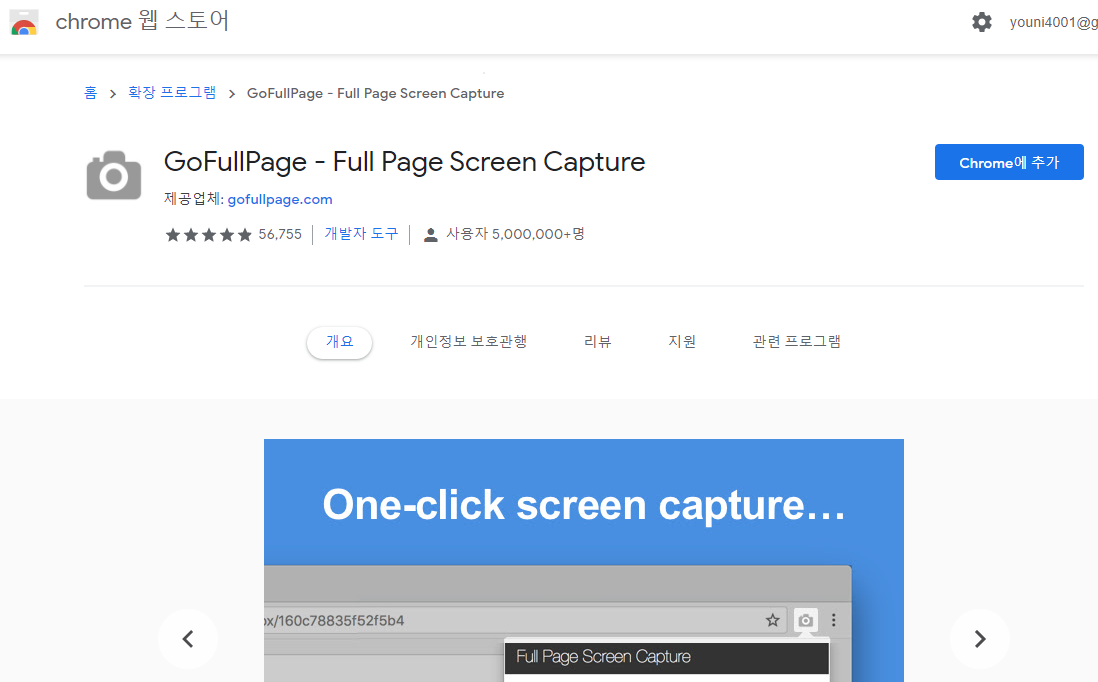
4. Go Full Page - full page screen capture 를 추가할 할 것이냐고 팝업창이 뜨는데 확장 프로그램 추가를 선택해줍니다.
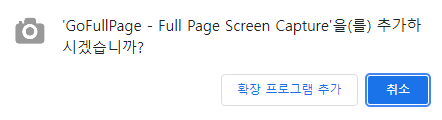
5. 성공적으로 추가가 되면 아래와 같은 페이지가 뜨게 됩니다.
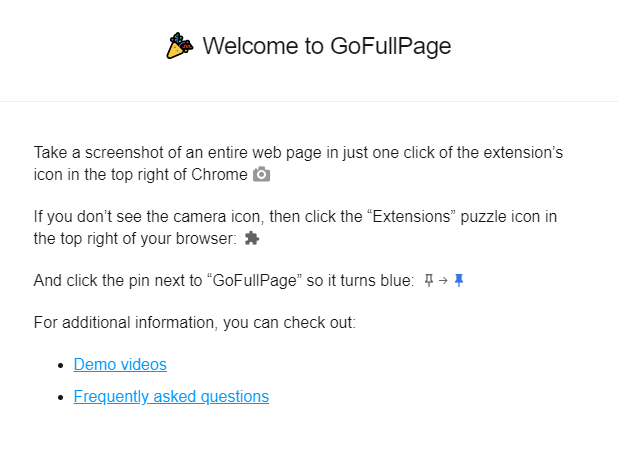
6. 성공적으로 설치가 되면 주소 입력창 우측에 카메라 표시가 생깁니다.
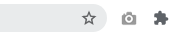
7. 카메라 표시가 보이지 않는다면 아래의 확장 프로그램을 눌러보면 Go Full Page - full page screen capture 이 보일텐데 고정 표시를 눌러주면 위와 같이 표시가 됩니다.
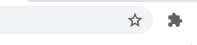
8. 캡쳐할 넷플릭스 화면에서 카메라 표시를 눌러주면 Screen Capture Result 창이 뜨는데 pdf나 이미지로 저장을 해주면 됩니다.
'ε 제태크 생활 з > 유용한 정보' 카테고리의 다른 글
| 국내 ETF 분배금 조회방법을 알아봅시다. (0) | 2021.12.08 |
|---|---|
| FlixPatrol - 전세계 넷플릭스 순위를 알아보는 사이트 (0) | 2021.10.21 |
| 예적금 금리 확인 _ 금융상품한눈에 (0) | 2021.10.18 |
| 페이팔 가입방법 및 계좌등록 방법 (0) | 2021.10.14 |
| 영문 주소 찾는 방법_도로명주소 안내시스템 (0) | 2021.09.17 |
댓글